win7报错com surrogate已停止最佳解决方法
时间:2021-02-22作者:xinxin
我们在使用win7系统的过程中,难免会出现一些弹窗不断的出现,例如近日就有用户的系统总是出现报错com surrogate已停止工作的弹窗,而且用户关闭了之后还是会不断的弹出,其实这是vista系统会出现这样的故障,那么对此应该怎么解决呢?下面小编就来教大家win7报错com surrogate已停止最佳解决方法。
推荐下载:win7操作系统下载
具体方法:
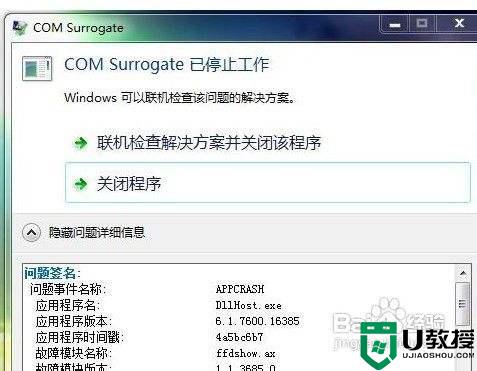
1、计算机——属性——高级系统设置——高级——性能——设置——数据执行保护
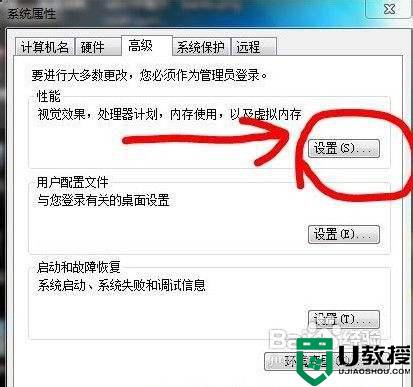
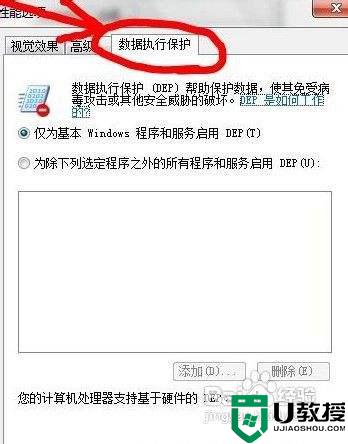
2、选下面的单选按钮为除下列选定程序之外的所有程序和服务启用DEP:
点添加
路径是C:WindowsSystem32dllhost.exe,其实默认就是System32目录。直接输入dllhost.exe点打开
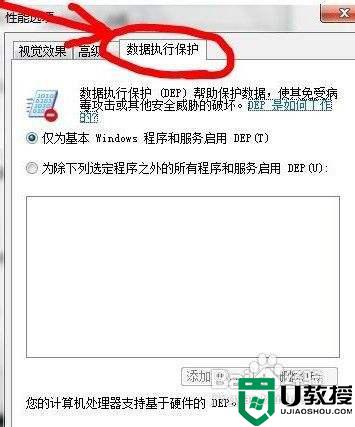
3、这样会弹出一个警告窗口,不要理,点确定
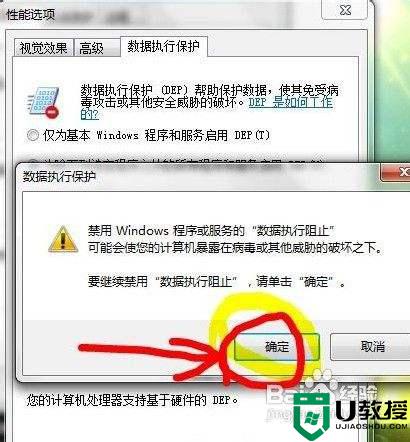
4、确定 重启计算机,故障解决
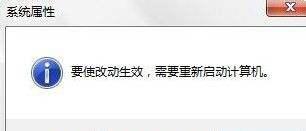
以上就是关于win7报错com surrogate已停止最佳解决方法了,有出现这种现象的小伙伴不妨根据小编的方法来解决吧,希望能够对大家有所帮助。
相关教程:
win7卡顿严重解决方法





